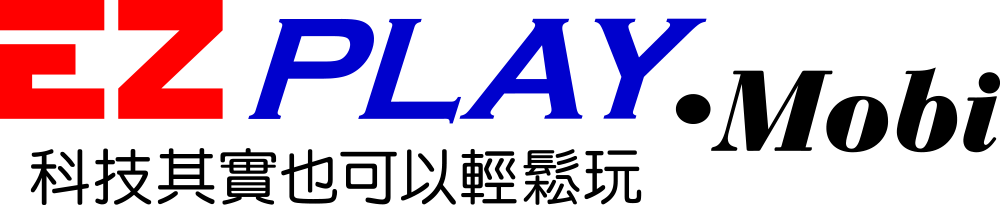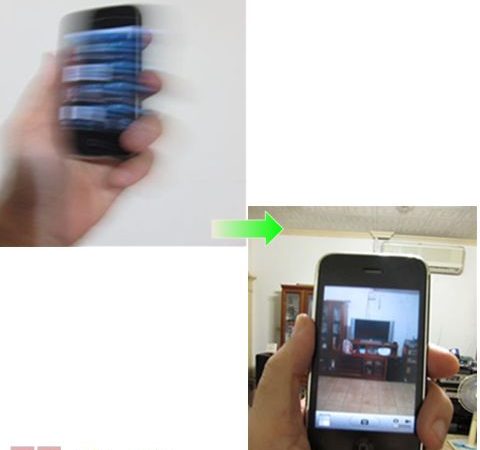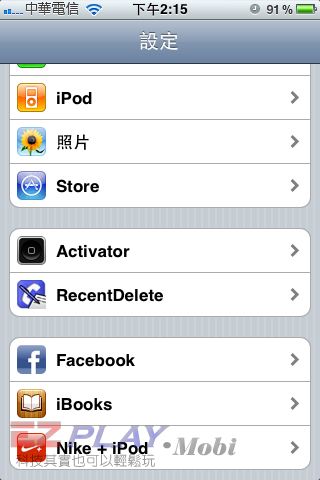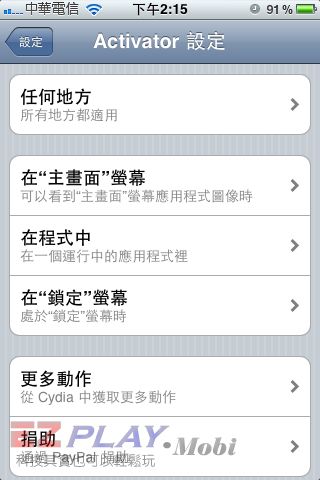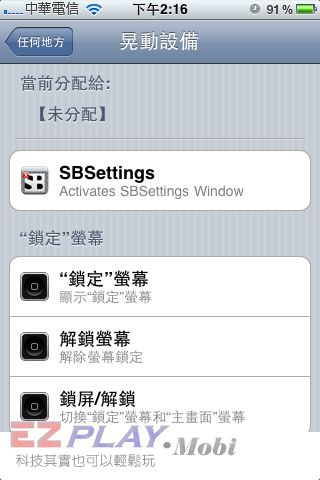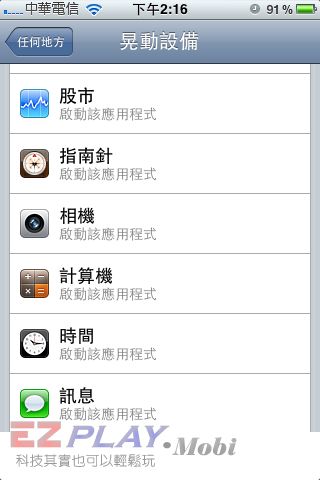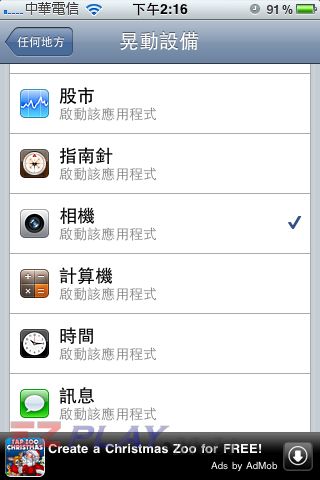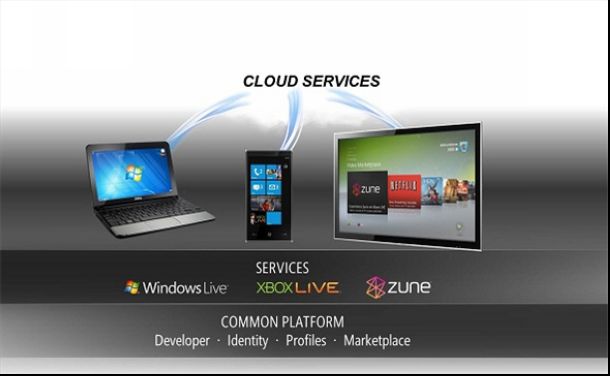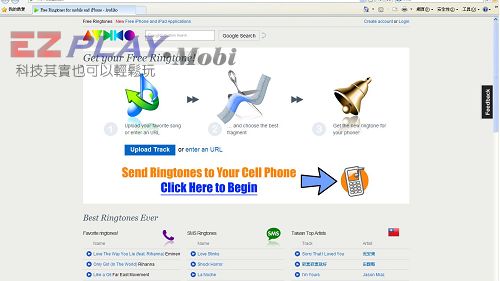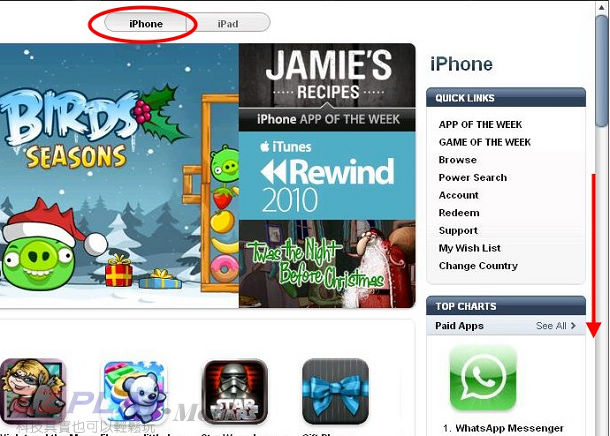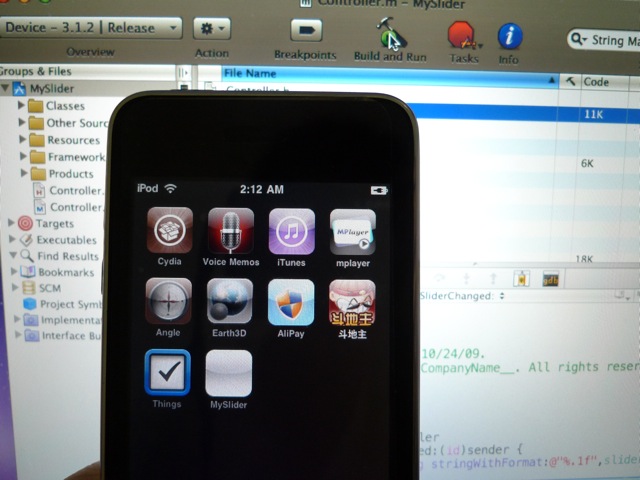iPhone 功能雖然很強,但老是要按 Home 鍵跳出 App,
再回到首頁點選其他應用程式,有點呆ㄋㄟ
對於自己常用的程式,會不會希望有更快、既酷又炫、
只屬於你個人的應用啟動方式呢?
JB 過後,你的 iPhone 就多了好用的快捷設定功能,
利用它…你就可以打造一台個人習慣化的 iPhone 囉!
.
.
.
iPhone 相機效果還不錯,可是不像別的手機都有一個拍照按鍵,
一按就進入拍照模式,每次想用 iPhone 搶鏡頭都慢了好幾拍…怨嘆啊
所以在想…不管我用 iPhone 在做什麼,是不是可以晃一下手機
就進入拍照模式,滿足我當狗仔的小小心願呢?
我現在就以此為例,試試看 JB 後 iPhone 的快捷設定功能吧!
當您的 iPhone 做過 JB,在設定首頁下就會出現「Activator」設定項,
提供各種快速啟動應用服務的設定功能。
進入「Activator 設定」,可以選擇「任何地方」、「在主畫面螢幕」、
「在程式中」、「在鎖定螢幕」等環境條件下,做後續啟動動作之設定。
在本例中,希望在任何畫面下都可以立即啟動「相機」功能,
所以此處點選「任何地方」。
接下來是設定以什麼樣的動作來啟動我們想要的應用程式。
可以選擇的動作包括:「按一下」、「按住」、「按兩下」、「往內撥動手指」、
「往外撥動手指」、「雙擊時鐘」、「晃動設備」等等。
在此我們選擇「晃動設備」做為快速啟動應用的動作。
接下來,當然就是設定要啟動哪一個應用囉!
畫面顯示,這個動作目前還未分配給任何應用程式。
若此處顯示此一動作已分配給其他應用,則必須確認是否回頭去
修改設定,以其他動作取代之,或是把此分配直接變更掉囉!
可設定項目類別包括「鎖定螢幕」、「iPod控制」、「SBSetting 開關」、
「系統動作」、「系統應用程式」、「使用者應用程式」及「電話」
等控制項目。
我們依據需求找到「系統應用程式」下的「相機」。
點選「相機」項目後,右側就會秀出打勾的符號。
再回到頁首,可以看到此一動作已分配給「相機」了,
就表示設定完成囉!
接下來,就是要測試一下這支 iPhone,是不是真的能夠
「晃動一下就啟動相機功能」呢?
首先,先進入「NowNews」新聞畫面……
然後晃動一下,看看會發生什麼事……
果然馬上進入相機模式。
這下,跟別人不一樣了吧!
不管當狗仔也好,耍帥也好,搶鏡頭可是快多了!
當然,還有一大堆快捷動作可以設定,只要依照上面的步驟
就可以打造出一支完全屬於您個人、酷炫又好玩的 iPhone 囉!